使用过演示文稿的朋友们都知道,常常会在幻灯片的内容上使用超链接可以快速翻到需要的那一页幻灯片。下面小编就来告诉大家如何在WPS演示中使用超链接的命令,一起来看看吧。新建默认模板wps演示文稿,内容版式为空白版式。单击在线素材中的目录项,单击目录选项卡,选中其中一种目录,右击选择快捷菜单中的“插入&rd......
如何升级电脑里装的WPS
WPS教程
2022-04-13 22:14:31
在日常的办公中,我们最常用到的办公软件就是WPS了,它不仅方便功能齐全,而且还简单易操作,那么我们如何升级电脑里装的WPS?一起来看看吧!
首先如果我们的WPS是旧版本就会出现更新提示:
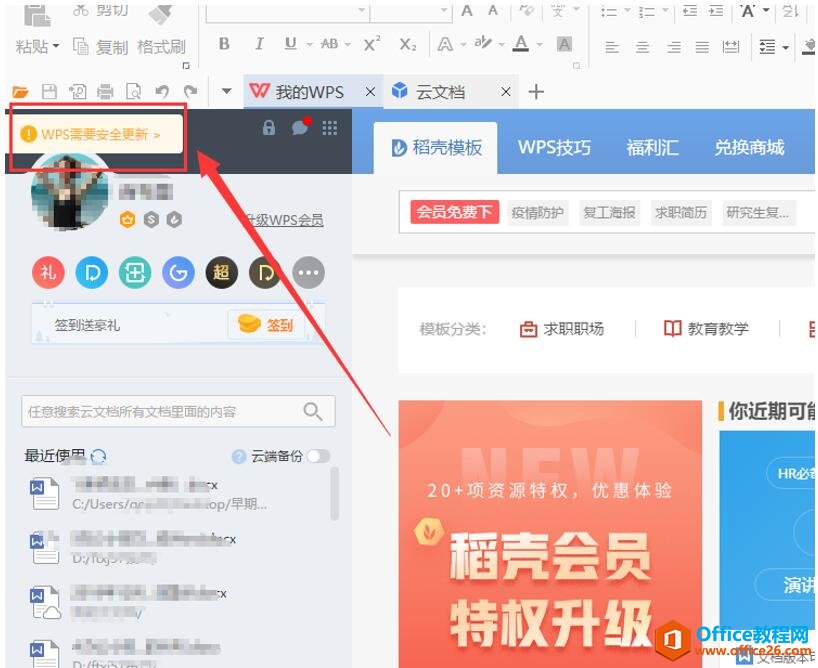
我们点开之后点立即更新:
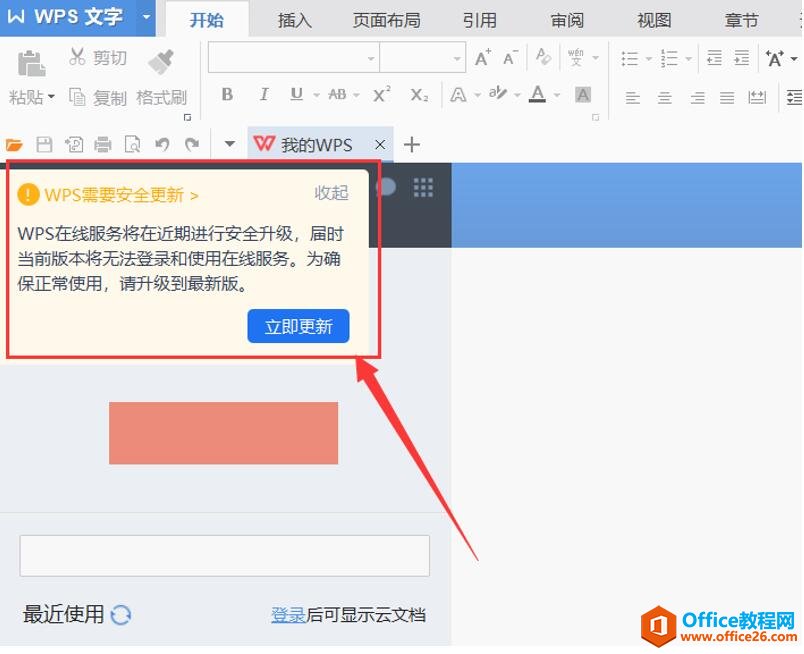
这时候会出来下载的页面,我们点击免费下载:
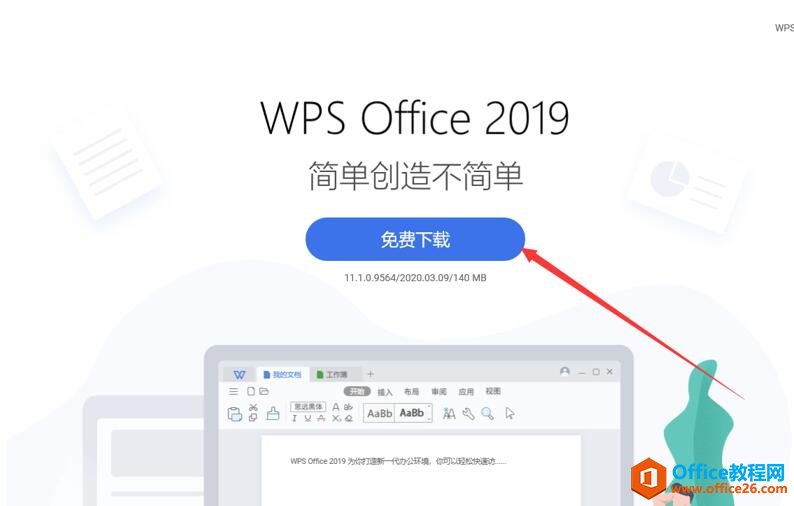
然后在下载列表可以看到下载的进度:
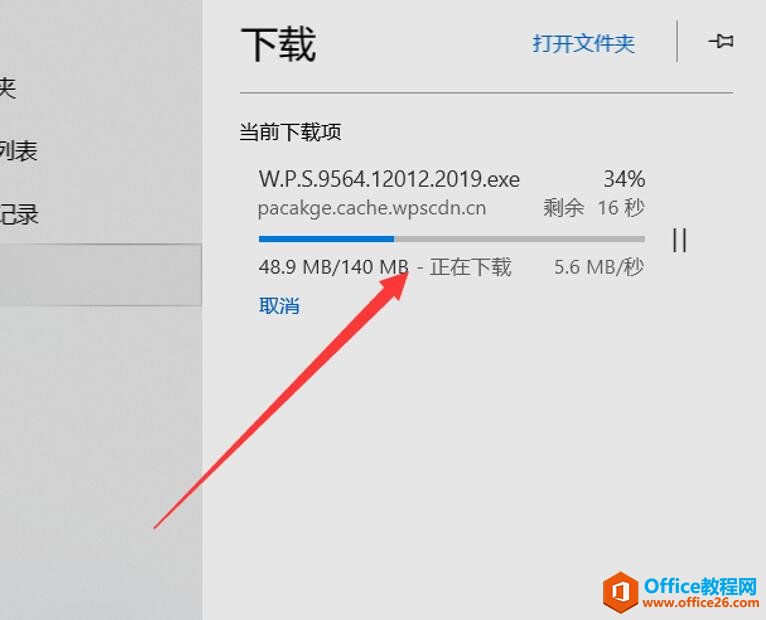
下载完成后就会弹出安装的页面,我们首先勾选已阅读,然后点击立即安装:
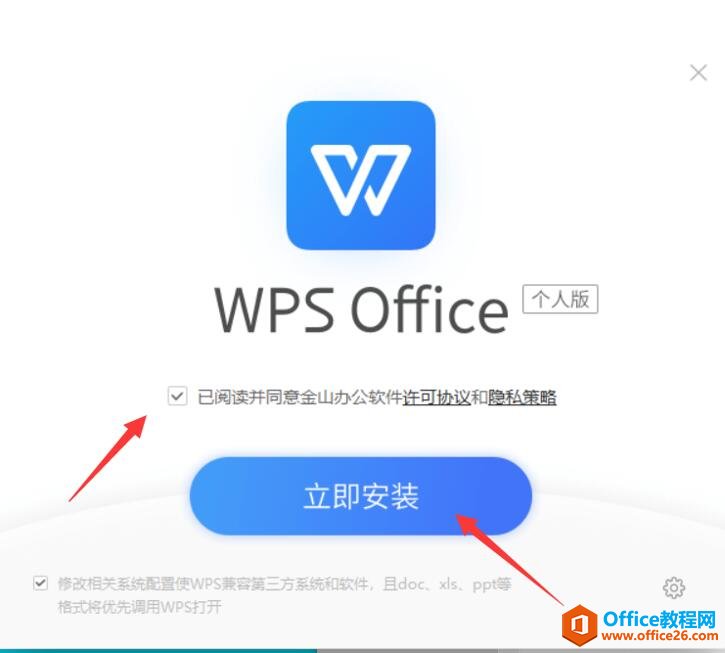
正在安装界面:
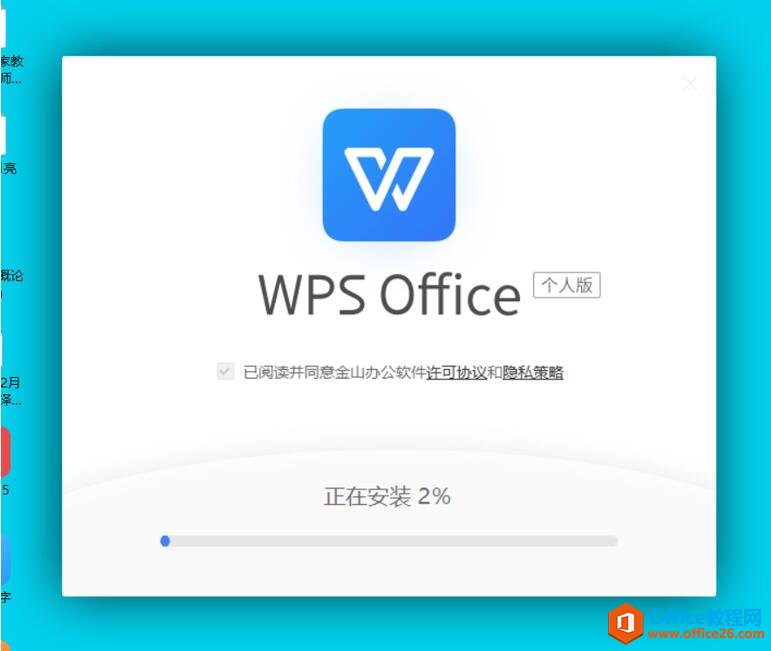
安装好的最新版WPS就出现在你的桌面上了:
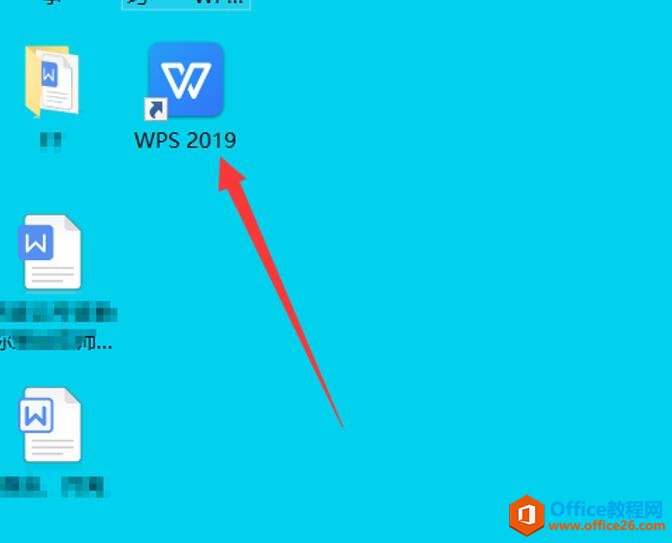
当然我们还可以在设置里检查更新,点击WPS,具体操作如图所示:
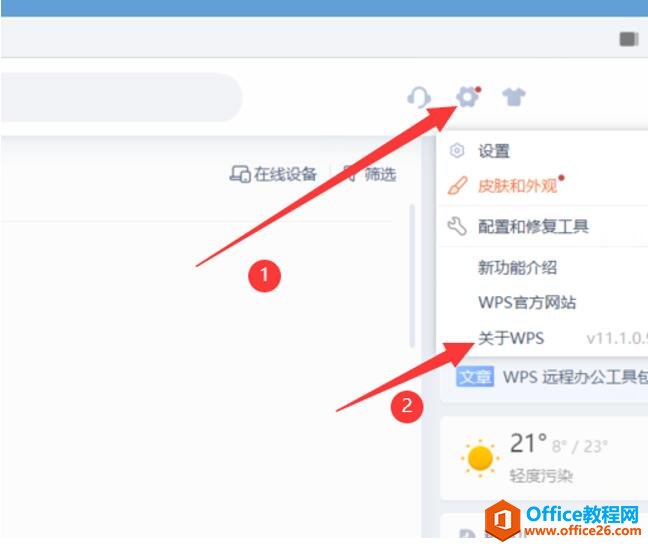
点击检查更新,如果不是最新版就会出现提示,那么现在这个就是最新版啦:
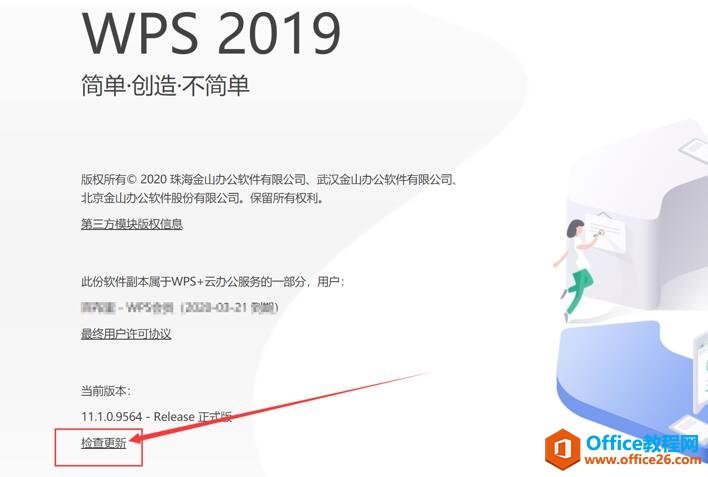
你知到如何升级电脑里装的WPS了吗?快快更新一下吧。
标签: 升级电脑里装的WPS
上一篇:WPS excel表格里的鼠标滚动速度怎么调整 下一篇:WPS的论文助手在哪
相关文章





